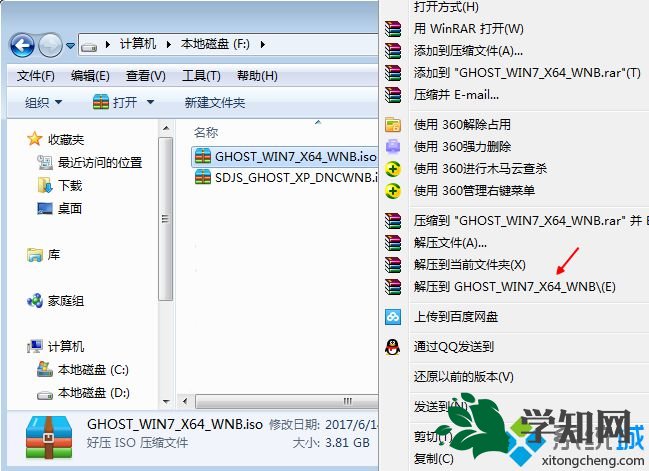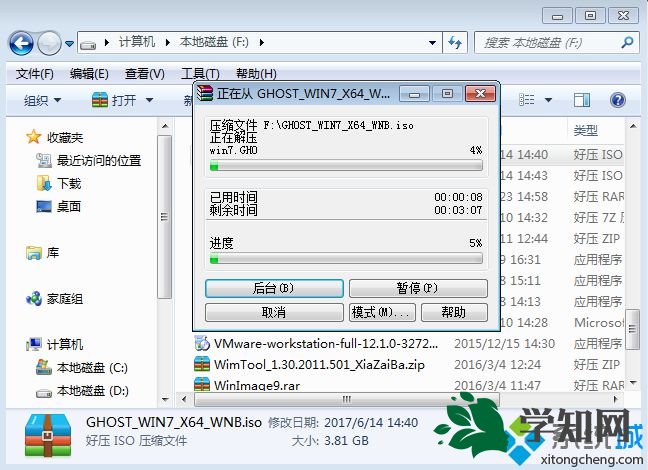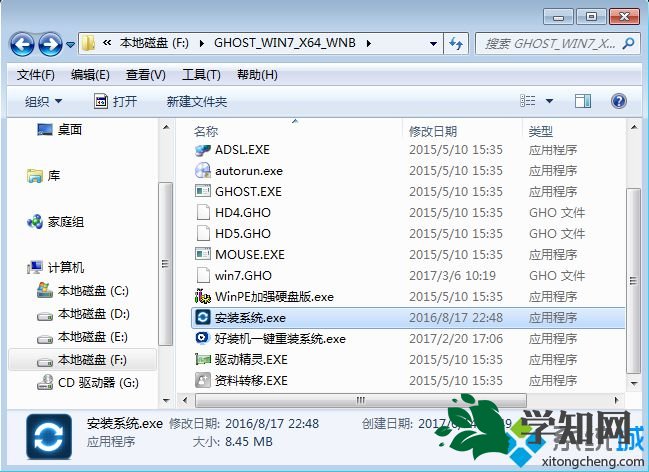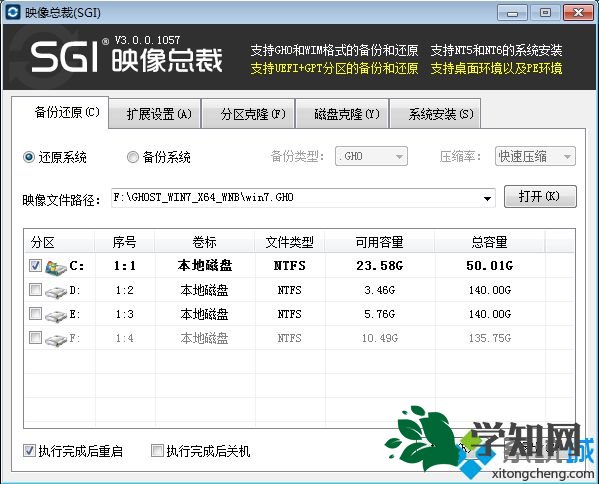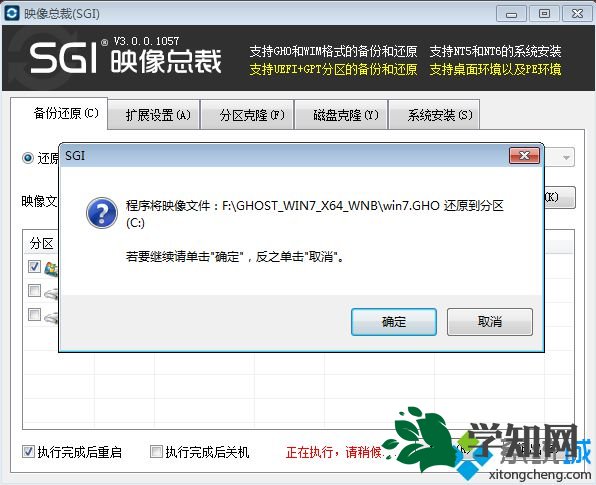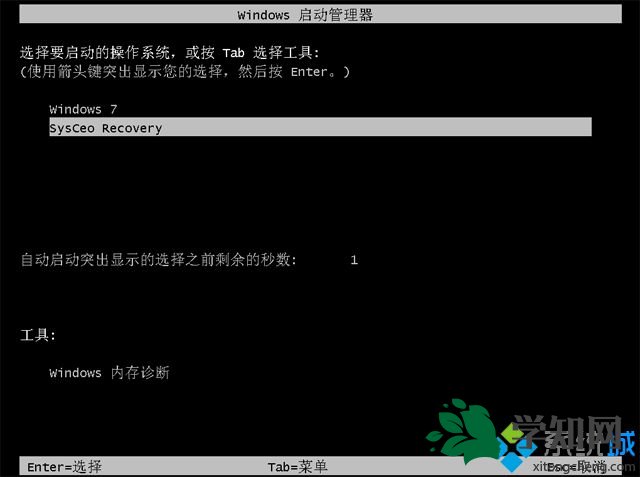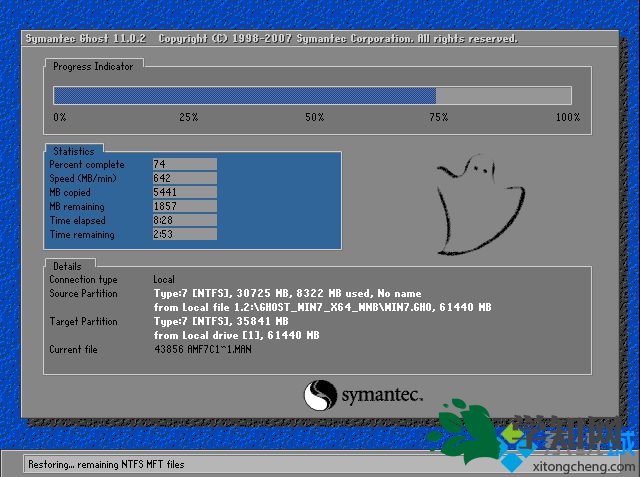以前如果要安装win7系统,需要到
电脑点买win7
系统光盘来安装,比较麻烦,而且不一定每台电脑都可以用光盘安装,现在只需要网上下载win7压缩包就可以安
装系统,比如
html' target='_blank'>
win7硬盘版,网上下载的win7压缩包大多是iso格式的镜像,很多人不懂win7压缩包怎么安装,其实我们可以直接解压安装,也可以用U盘启动盘安装,下面 小编教大家win7 iso压缩包安装步骤。
安装须知:
1、如果当前系统可以正常启动,直接解压安装,如果系统无法启动,需要通过
U盘安装 2、内存2G之内,选择32位(x86)系统,内存4G以上选择64位(x64)系统
3、安装系统前记得备份好C盘和桌面的文件
相关教程:
如何安装原版iso文件
one
key ghost安装系统步骤
安装系统时提示您还没有指定ghost32/ghost64位置怎么解决
安装准备:
1、win7压缩包文件:技术员联盟ghost win7 64位官方
旗舰版V2017
2、解压工具:WinRAR或好压等等
方法一、U盘安装方法:iso怎么用
u盘装系统 方法二、win7压缩包直接解压安装方法
1、将win7 iso压缩包文件下载到C盘之外的分区,比如下载到F盘,右键使用WinRAR等工具解压到当前文件夹或指定文件夹,不能解压到C盘和桌面,否则无法安装;
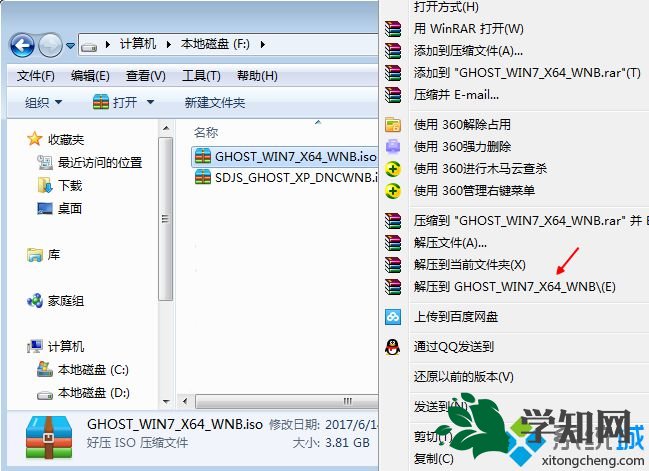
2、弹出对话框,执行win7 iso压缩包解压过程,需要等待几分钟;
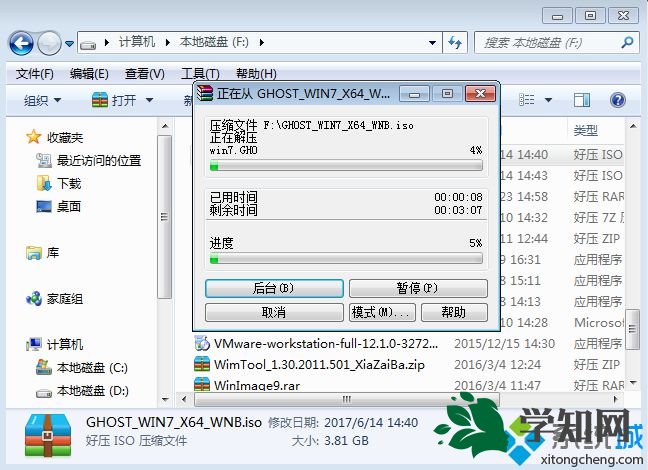
3、解压之后,我们打开安装目录,找到【安装系统.exe】程序;
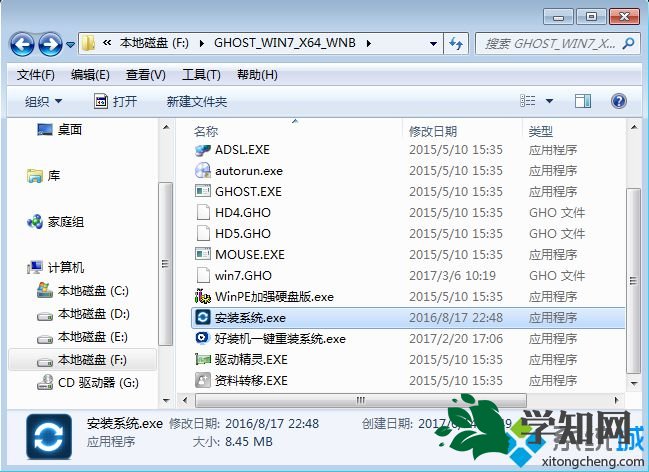
4、双击【安装系统.exe】打开这个安装界面,选择【还原系统】,映像文件路径选择win7.gho文件,勾选要安装的位置C盘,如果不是显示C盘,要根据卷标或容量来判断C盘,再勾选【执行完成后重启】,最后点击【执行】;
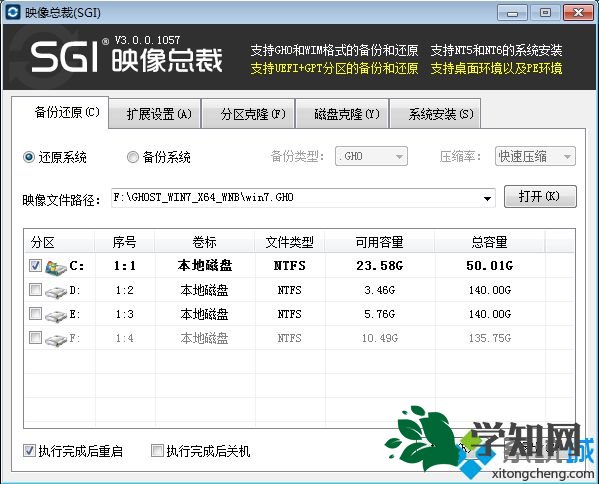
5、弹出提示框,提示映像文件即将还原到分区C,点击确定继续;
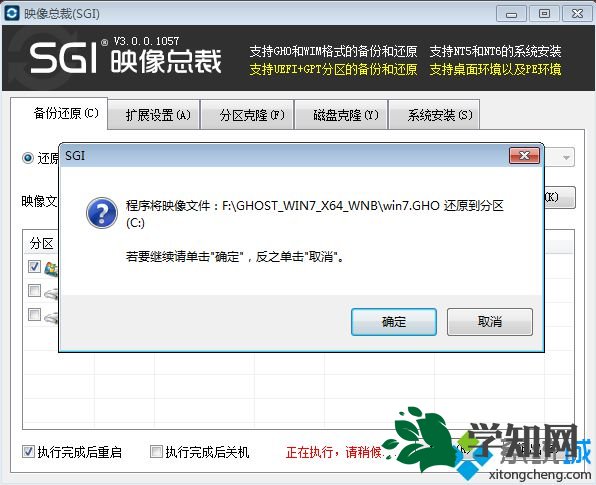
6、这时候电脑会重启,进入到这个界面,默认选择SysCeo Recovery项启动;
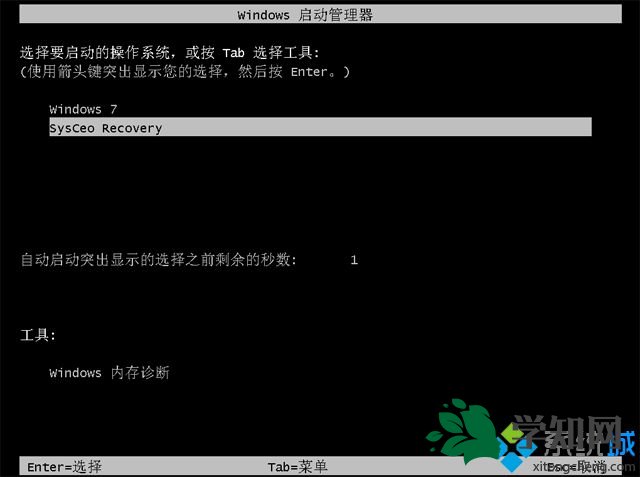
7、启动进入这个界面,执行C盘格式化以及win7系统安装到C盘的过程,需要等待3-5分钟;
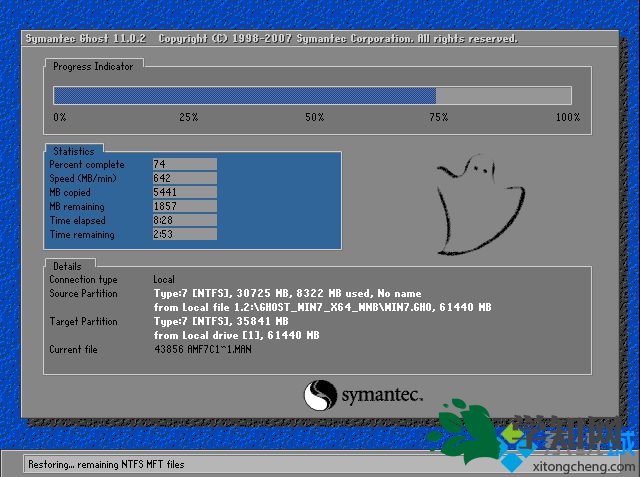
8、上述执行完成后会自动重启,进入这个界面,执行win7
系统设置和配置过程;

9、整个安装过程5-10分钟,最后启动进入全新win7
系统桌面,win7压缩包安装完成。

以上就是win7压缩包怎么安装的方法,如果你下载了win7 iso压缩包不懂怎么装,就可以按照上面的步骤来操作。
相关教程:win7分区只能压缩一半winxp iis安装包
系统操作技巧